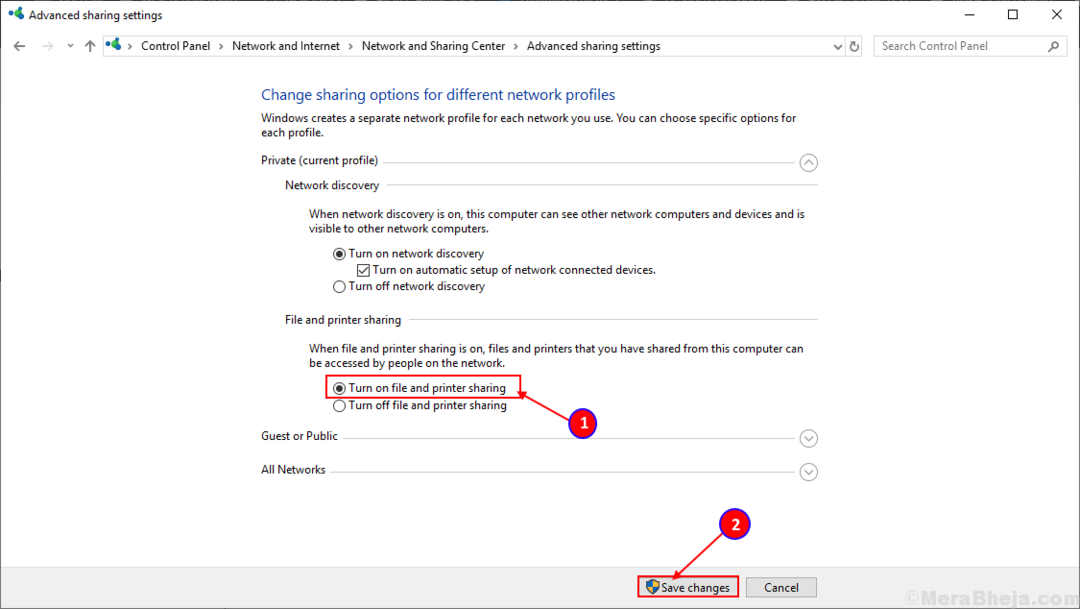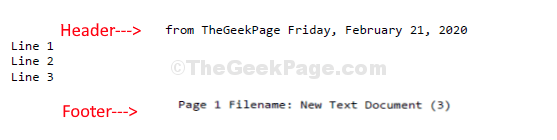Na registráciu môžete použiť príkazový riadok alebo Powershell
- Registrácia súboru Schema.dll je potrebná, aby bol prístupný a použiteľný modulom Active Directory MMC Snap-in.
- Na to isté môžete jednoducho použiť príkazový riadok, Editor databázy Registry alebo Windows PowerShell.

XNAINŠTALUJTE KLIKNUTÍM NA STIAHNUŤ SÚBOR
- Stiahnite si a nainštalujte Fortect na vašom PC.
- Spustite nástroj a Spustite skenovanie nájsť súbory DLL, ktoré by mohli spôsobovať problémy s počítačom.
- Kliknite pravým tlačidlom myši na Spustite opravu nahradiť poškodené knižnice DLL funkčnými verziami.
- Fortect bol stiahnutý používateľom 0 čitateľov tento mesiac.
Registrácia súboru schema.dll je dôležitá na zabezpečenie hladkého fungovania súboru Aktívny adresár Modul MMC.
Active Directory MMC Snap-in je výkonný nástroj na správu, ktorý sa používa na správu a riadenie rôznych aspektov služby Active Directory v prostrediach Windows Server.
V tejto príručke preskúmame proces registrácie súboru a poskytneme vám znalosti a kroky potrebné na jeho úspešnú integráciu do modulu Active Directory MMC Snap-in.
Ako môžem zaregistrovať schema.dll?
Pred vykonaním pokročilých krokov na riešenie problémov by ste mali zvážiť vykonanie nasledujúcich kontrol:
- K stroju musíte mať prístup správcu.
- Mali by ste poznať umiestnenie súboru Schema.dll vo vašom systéme, čo je zvyčajne C:\Windows\System32 adresár.
Po začiarknutí prejdite na rôzne spôsoby registrácie súboru.
1. Použite nástroj na opravu DLL tretej strany
Oprava chýbajúcich chýb DLL alebo ručná registrácia súborov DLL môže byť zložitá a môže poškodiť váš počítač, ak sa nevykoná správne. Preto sa odporúča použiť tretiu stranu Nástroj na opravu DLL efektívne riešiť tento problém.
Nástroje, ako je tento, dokážu vo vašom zariadení vyhľadať chýbajúce súbory DLL a rýchlo zaregistrovať súbory ako schema.dll. Riešenie konfliktov medzi aplikáciami a operačnými systémami tretích strán, zvýšenie výkonu systému a dosiahnutie väčšej stability pre váš počítač.
2. Použite príkazový riadok
2.1 Zaregistrujte Schema.dll
- Stlačte tlačidlo Windows kľúč, typ cmda kliknite na tlačidlo Spustiť ako správca.

- Ak chcete prejsť do adresára obsahujúceho súbor Schema.dll, použite príkaz cd, zadajte nasledujúci príkaz a stlačte ho Zadajte:
cd C:\Windows\System32 - Ak chcete zaregistrovať súbor Schema.dll, skopírujte a prilepte nasledujúci príkaz a stlačte Zadajte:
regsvr32 Schema.dll
- Mali by ste vidieť vyskakovacie hlásenie oznamujúce, že registrácia bola úspešná.
2.2 Vytvorte konzolu MMC s modulom Active Directory Schema
- Stlačte tlačidlo Windows + R otvoriť Bežať okno.

- Typ mmc a kliknite OK na otvorenie Microsoft Management Console.
- Kliknite Súbora potom vyberte Pridať/odstrániť modul snap-in.

- Na Pridať/odstrániť modul snap-in, vyhľadajte a vyberte Schéma Active Directory.
- Kliknite Pridať.

- Kliknite Zavrieť, potom OK v Pridať/odstrániť modul snap-in dialógové okno.
- Vyber Súbora kliknite na tlačidlo Uložiť ako.
- Na Uložiť ako dialógové okno, zadajte Schema.msc a kliknite Uložiť.
- Ako ľahko obnoviť odinštalované programy v systéme Windows 11
- Runway Gen-2: Tu je to, čo sme s tým urobili a ako to funguje
- Vylaďte výkon svojho počítača pomocou softvéru BoostSpeed
2. Použite prostredie Windows PowerShell
- Stlačte tlačidlo Windows kľúč, typ powershell, a kliknite Spustiť ako správca.

- Ak chcete prejsť do adresára obsahujúceho súbor Schema.dll, použite príkaz cd, potom zadajte nasledujúci príkaz a stlačte Zadajte:
cd C:\Windows\System32 - Teraz na registráciu súboru Schema.dll skopírujte a prilepte nasledujúci príkaz a stlačte Zadajte:
[Systém. Reflexia. Assembly]::LoadFile("Schema.dll").Umiestnenie | Pre každý objekt {regsvr32 $_}
- Dostanete správu, že registrácia bola úspešná.
- Zatvorte a znova otvorte modul MMC Snap-in a postupujte rovnakou metódou, ako je uvedené v Riešenie 1.2.
Toto sú metódy na registráciu súboru schema.dll a uistenie sa, že modul Active Directory MMC Snap-in funguje správne.
Ak hľadáte cestu k nastaviť povolenia v Active Directory pre používateľov odporúčame, aby ste si prečítali túto príručku, kde nájdete podrobné pokyny.
Neváhajte a poskytnite nám akékoľvek informácie, tipy a svoje skúsenosti s touto témou v sekcii komentárov nižšie.
Stále máte problémy?
SPONZOROVANÉ
Ak vyššie uvedené návrhy nevyriešili váš problém, váš počítač môže mať vážnejšie problémy so systémom Windows. Odporúčame zvoliť riešenie typu všetko v jednom, napr Fortect efektívne riešiť problémy. Po inštalácii stačí kliknúť na Zobraziť a opraviť a potom stlačte Spustite opravu.